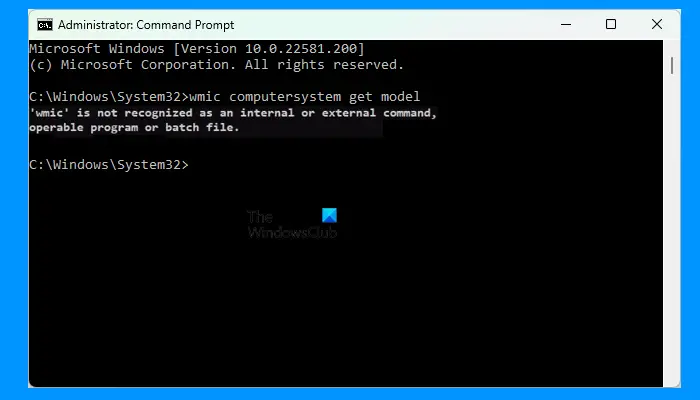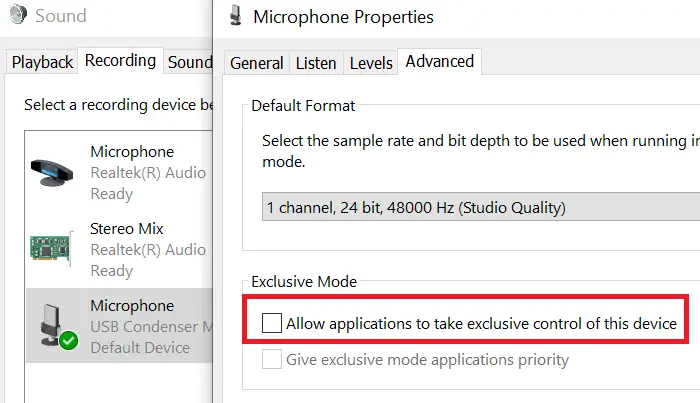一部のユーザーによると、AMD ソフトウェア インストーラーをインストールするときに次のエラーが表示されるそうです。このエラーにより、ユーザーはコンピューターにユーティリティをインストールできなくなります。
おっと!何か問題が発生しました。
エラー 195 – 必要な Web リソースにアクセスできないため、AMD インストーラーを続行できません。
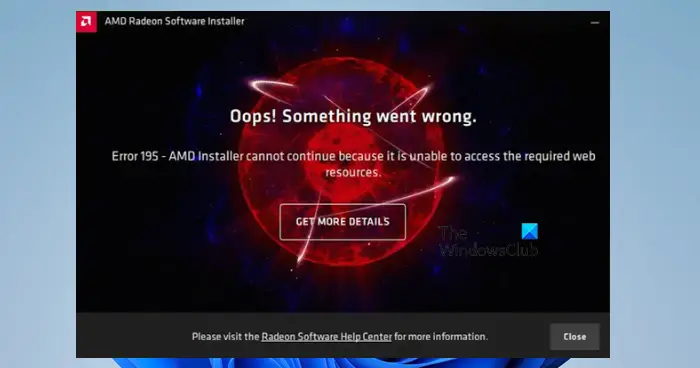
この記事では、AMD インストーラー エラー 195 について詳しく説明し、それを解決するために何をすべきかを見ていきます。
Windows 11/10 での AMD インストーラー エラー 195 を解決する
AMD インストーラー エラー 195 が発生した場合は、次の解決策を試して問題を解決してください。
- 正しいユーティリティをダウンロードしていることを確認してください
- Windows Defender ファイアウォールとサードパーティのウイルス対策ソフトを一時的に無効にする
- クリーンブートでインストールする
- ドライバーを手動でインストールしてみてください
エラー 195 – 必要な Web リソースにアクセスできないため、AMD インストーラーを続行できません
1] 正しいユーティリティをダウンロードしていることを確認してください
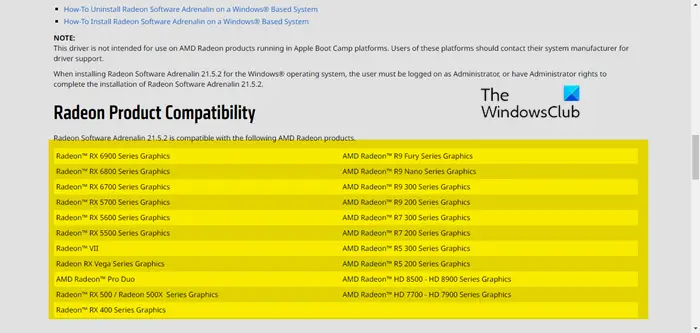
まず、ドライバー用の AMD ソフトウェアをダウンロードしていることを確認する必要があります。そうしないと、システムにインストールされません。あなたがしなければならないことは、に行くことですamd.com。次に、使用しているオペレーティング システムを展開し、リリースノートあなたのドライバーの。次に、下にスクロールして確認してください製品の互換性お使いのコンピュータがソフトウェアをインストールできる互換性があることを確認してください。
ドライバーの詳細がわからない場合は、次の手順を開きます。デバイスマネージャを展開し、ディスプレイアダプター、使用している AMD GPU を確認してください。互換性のあるソフトウェアを見つけるには、少し調べる必要があるかもしれません。互換性のあるソフトウェアをダウンロードしたら、インストールしてみてください。うまくいけば、インストールされるでしょう。
2] Windows Defender ファイアウォールとサードパーティのウイルス対策ソフトを一時的に無効にします

AMD ソフトウェア インストーラーをインストールできない理由の 1 つは、ウイルス対策ソフトウェアがインストールをブロックしていることです。 Windows Defender ファイアウォールまたはウイルス対策プログラムを一時的にオフにして、機能するかどうかを確認する必要があります。
Windows Defender Protection を無効にするには、所定の手順に従ってください。
- 探し出す「Windowsセキュリティ」スタートメニューから。
- に行くウイルスと脅威からの保護 > 設定の管理すべてのオプションのトグルをオフにします。
- 次に、 をクリックしますファイアウォールとネットワーク保護すべてのファイアウォールをオフにします。
- 最後に、システムを再起動し、プログラムのインストールを試みます。
サードパーティのウイルス対策ソフトウェアを使用している場合は、それをオフにする必要があります。すべて完了したら、セットアップ ファイルをダブルクリックしてインストールしてみます。うまくいけば、それがあなたのために役立つでしょう。ソフトウェアをインストールしたら、必ず保護を再度有効にしてください。
3]クリーンブートでインストールする
必要があるクリーンブートを実行する次に、目的の操作を実行して、それがうまく機能するかどうかを確認します。これにより、サードパーティのプロセスとの競合が回避されます。
4]ドライバーを手動でインストールしてみる
おそらく、現在 AMD サーバーに問題があるか、メンテナンス中である可能性があります。ただし、それまでは、AMD の Web サイトからドライバーをダウンロードできます。訪問amd.com/サポート、次に、製品を選択し、必要なドライバーをダウンロードします。これは修正ではありませんが、Radeon ソフトウェアがインストールされていない場合に試せる回避策です。
これらの解決策があなたのために役立つことを願っています。
読む: AMD ドライバーをダウンロードまたは更新します。AMDドライバーの自動検出。
エラー 195 AMD 2020 を修正するにはどうすればよいですか?
インストール エラー 195 は通常、サードパーティ ソフトウェアが原因で発生します。ほとんどの場合、問題の原因はウイルス対策です。このウイルス対策は、Windows 独自の防御機能やファイアウォール、またはアバスト、Avira などの場合があります。この場合、正規のプロセスをウイルスと誤認しています。ウイルス対策ソフトによってゲームの起動が阻止されるため、ゲームでは非常に一般的ですが、アプリ、特にコンピューターの構成を変更するアプリのインストールも禁止される場合があります。これを修正するには、ウイルス対策ソフトウェアを一時的に無効にしてからプログラムをインストールする必要があります。
AMD ソフトウェアをインストールしたら、システムがあらゆる種類の攻撃に対して脆弱になることを避けるため、ウイルス対策機能を必ずオンに戻してください。この問題を解決するために必要なすべての解決策について説明しました。したがって、それらを順番に 1 つずつ確認して、どれが自分に適しているかを確認してください。
読む:PC でゲームをプレイすると AMD ドライバーがクラッシュし続ける
AMD ドライバーを更新するにはどうすればよいですか?
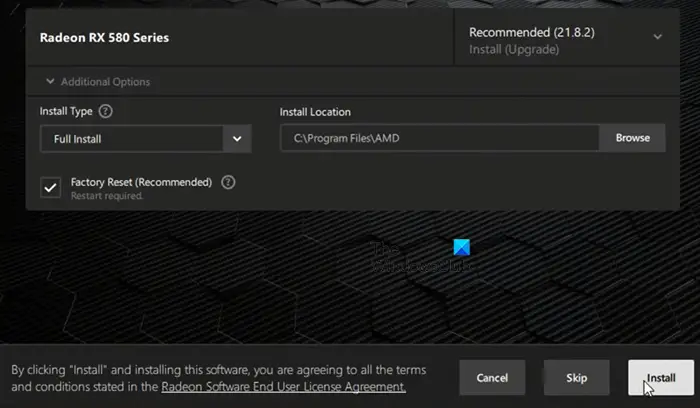
AMD ドライバーは、他のドライバーと同様に更新できます。 Windowsの設定に移動して、ドライバーとオプションのアップデートをインストールする。ただし、この記事では AMD ソフトウェアのインストール エラーを修正したため、ユーティリティを使用してドライバーを更新することをお勧めします。これを行うには、AMD ソフトウェア インストーラーを起動します。ドライバーが自動的に検出され、最新バージョンのドライバーをインストールするよう求められます。ドライバーを選択して、[インストール] をクリックします。利用可能なアップデートが表示されない場合は、「アップデート」ボタンをクリックしてスキャンを許可してください。これでうまくいくことを願っています。
こちらもお読みください:AMD FreeSync がサポートされていない、または Windows 11/10 で動作しない問題を修正しました。

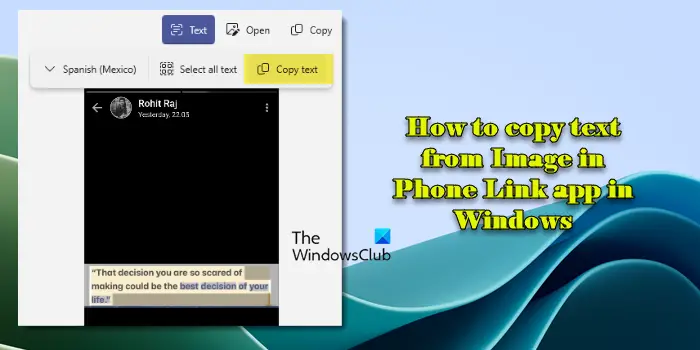
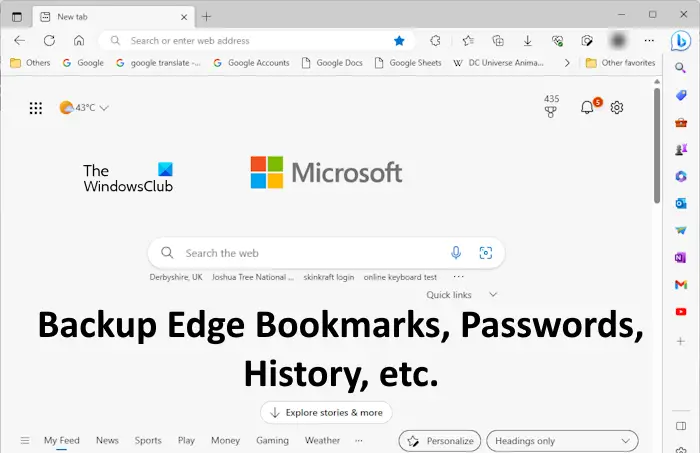
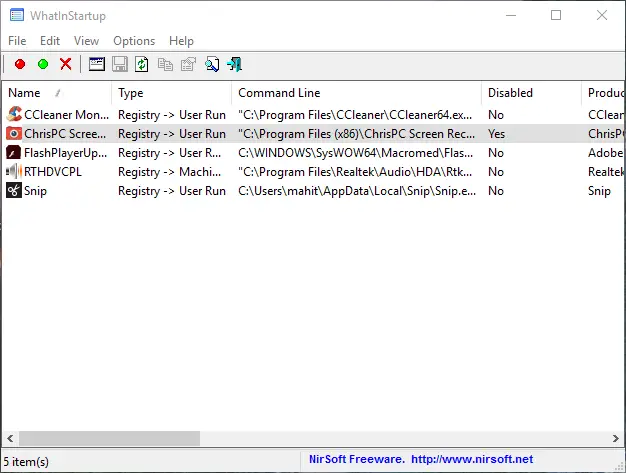
![Windows 11/10 でプリンターが黒いページを印刷する [修正]](https://rele.work/tech/hayato/wp-content/uploads/2022/07/Printer-printing-Black-page.png)